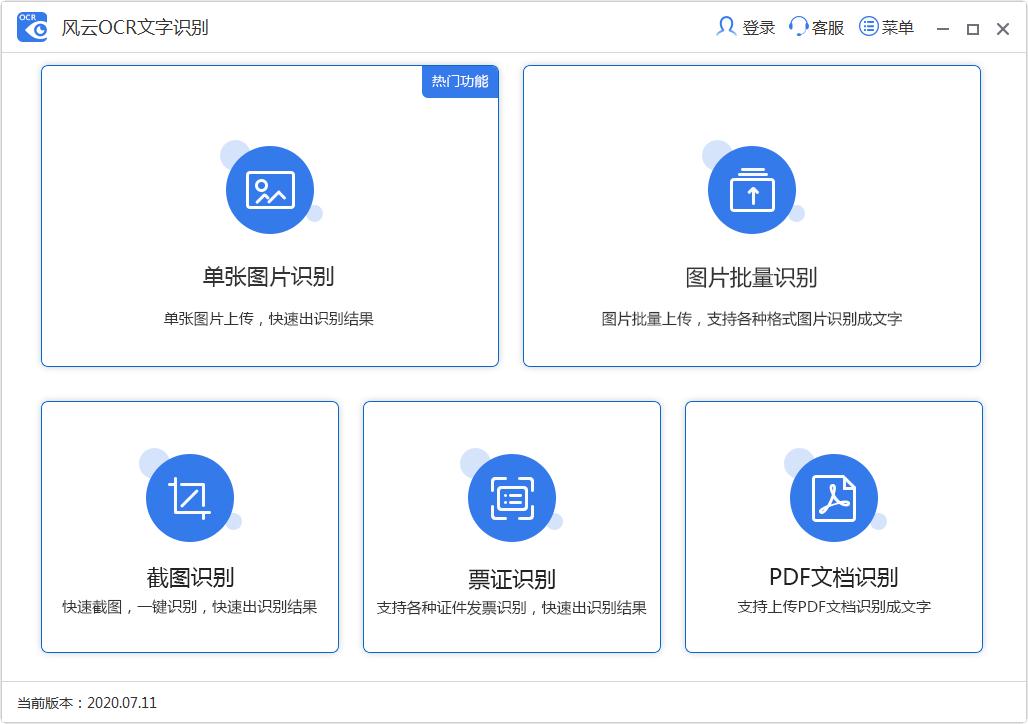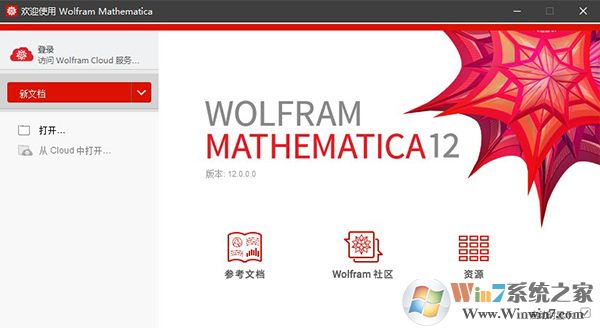OneKey一键还原软件/F11一键还原软件下载
系统统的备份和还原是知识兔来说是非常重要的。有时候C盘占用了太多的垃圾。手动清理又清理不干净。对于广大win7和xp用户来说还是f11一键还原用着最顺手了。今天知识兔小编就教给大家OneKey f11一键还原使用技巧。OneKey 一键还原用起来非常方便快捷,跟着知识兔小编的脚步一起来学习OneKey 一键还原吧。
1、首先去onekey的官网,下载onekey Ghost V13.9

2、知识兔双击启动onekey,如下图所示

3、如果知识兔您是要备份C盘,需要选中”备份分区“, 编辑备份文件的保存路径, 选中需要备份的盘符,比如说要备份的是C盘, 如下图所示:

4、如果知识兔过了一段时间之后,系统运行比较慢, 您需要做的操作是还原C盘。这个时候,您需要选中”还原分区“, 编辑”GHO WIM ISO映像路径”,选中当初备份的镜像文件,选中C盘, 知识兔点击“确定”, 如下图所示:

5、这里将启动方式选择为F11即可。这样知识兔开机启动的时候按F11即可启动一键还原了。

6、为了保证自己备份后的文件的安全性,知识兔可以选中“密码”选项,便可以设置密码,保证系统或者分区文件的安全性。

以上就是OneKey F11一键还原的全部教程了。是不是学会了OneKey 一键还原用起来很方便呢。更多电脑的常见问题请关注知识兔的www.winwin7.com官网。
下载仅供下载体验和测试学习,不得商用和正当使用。